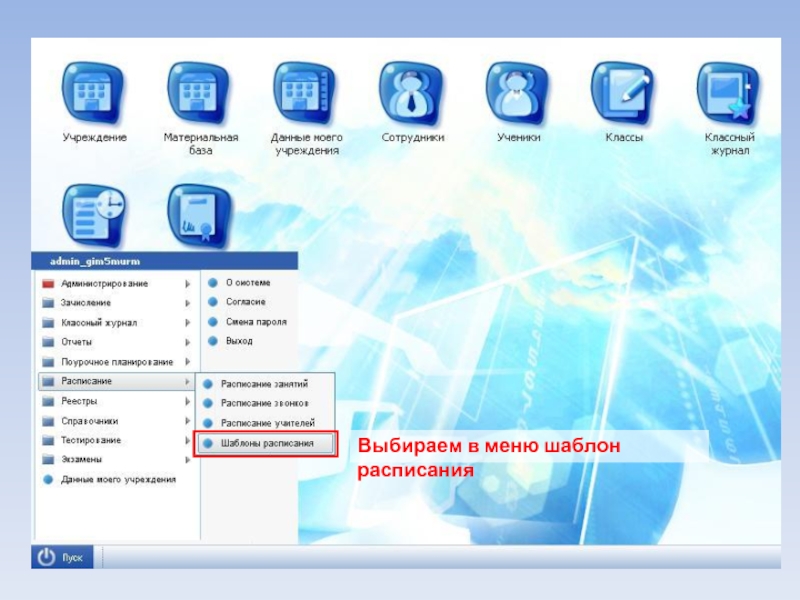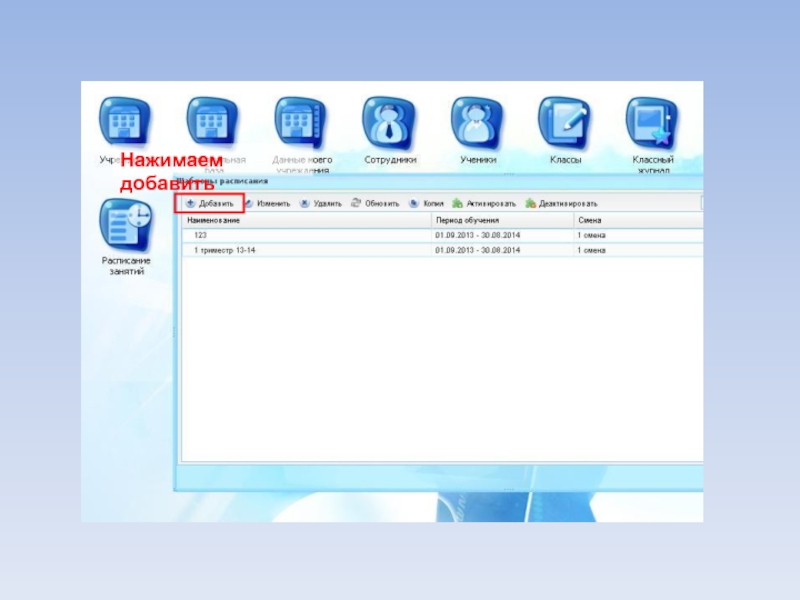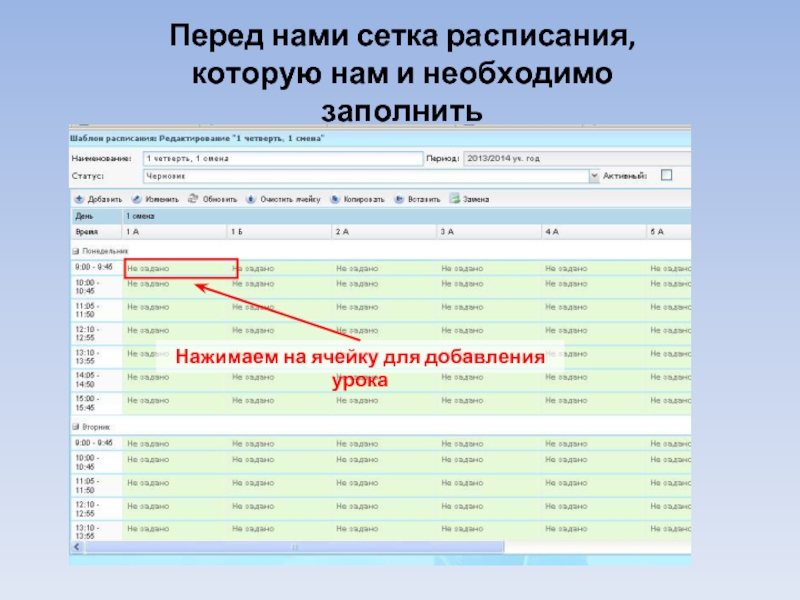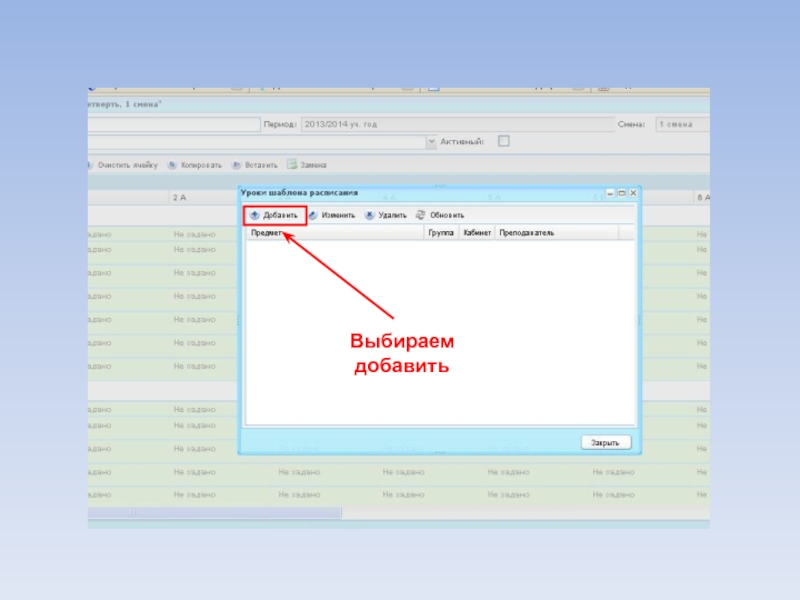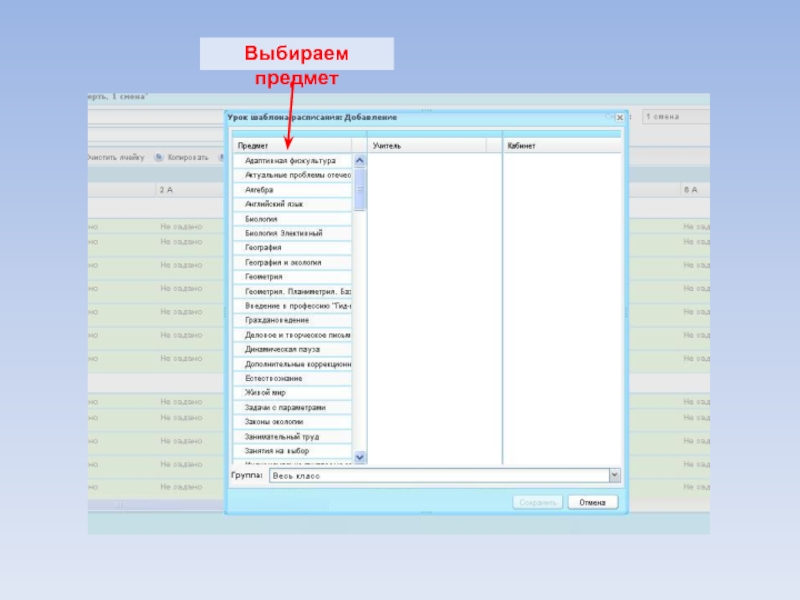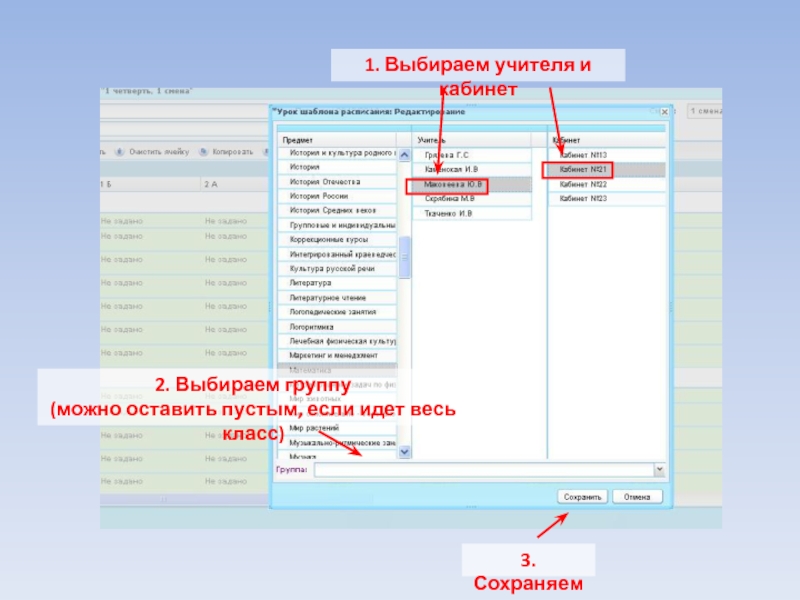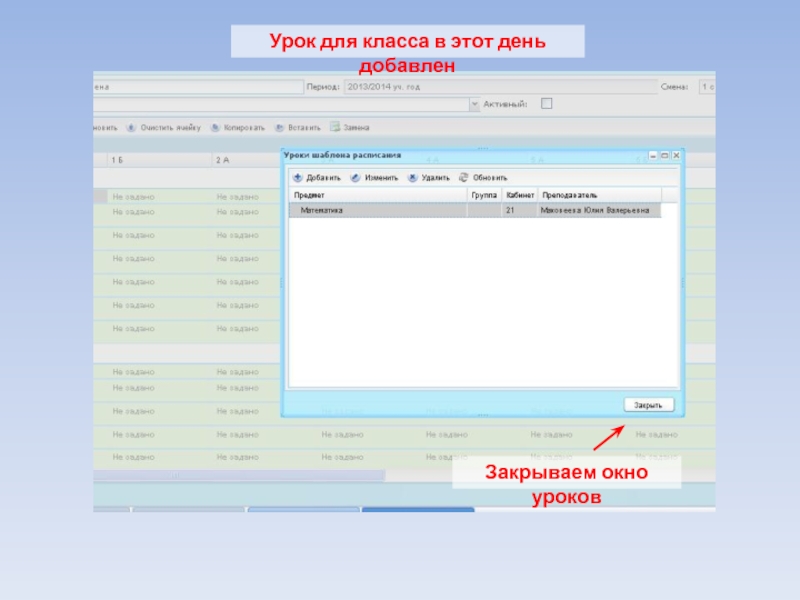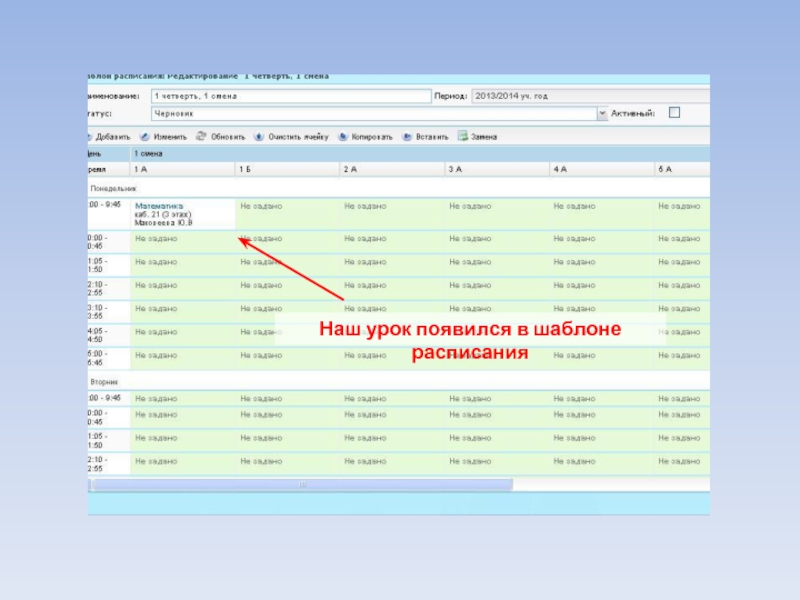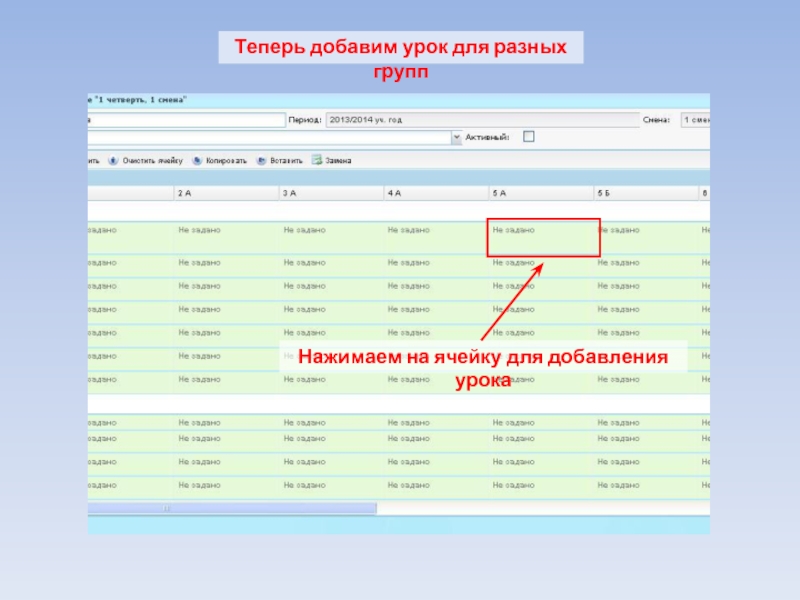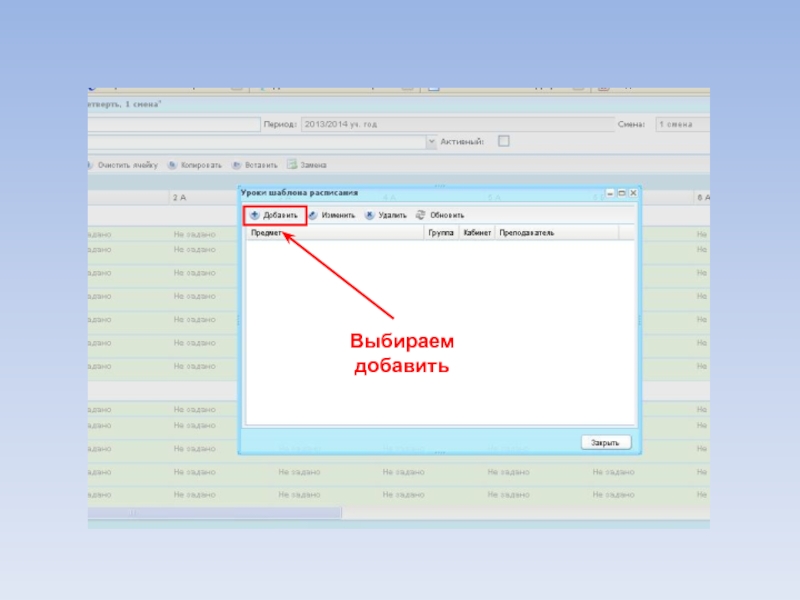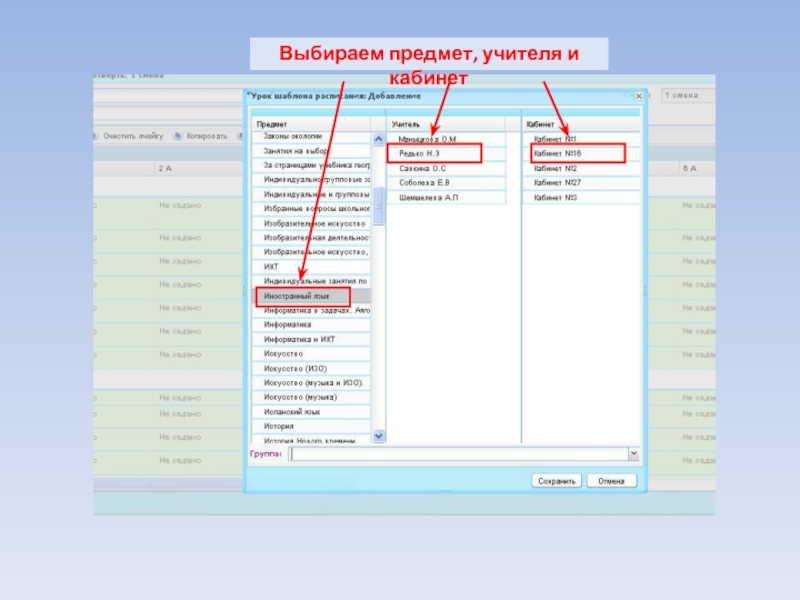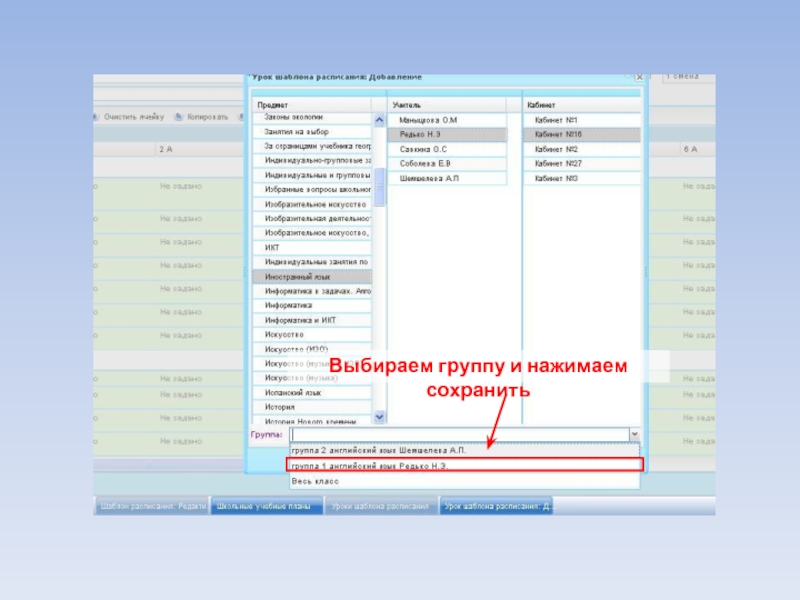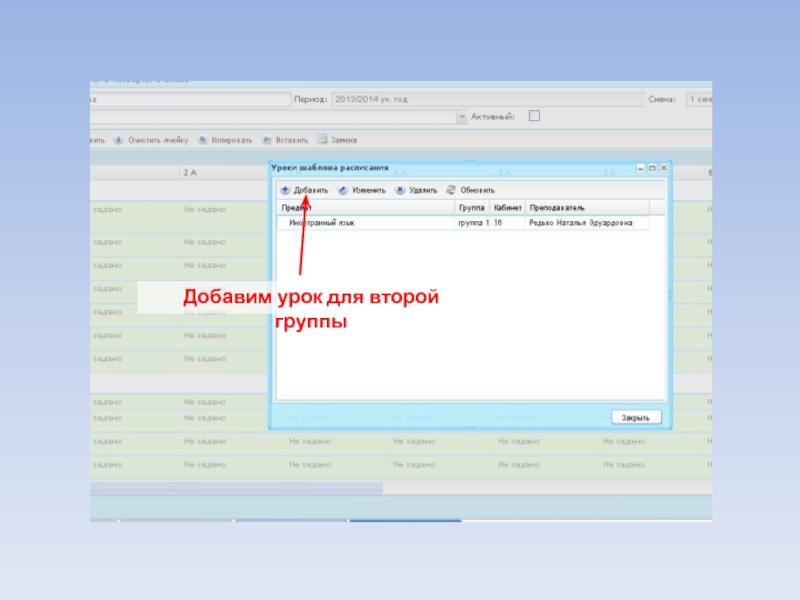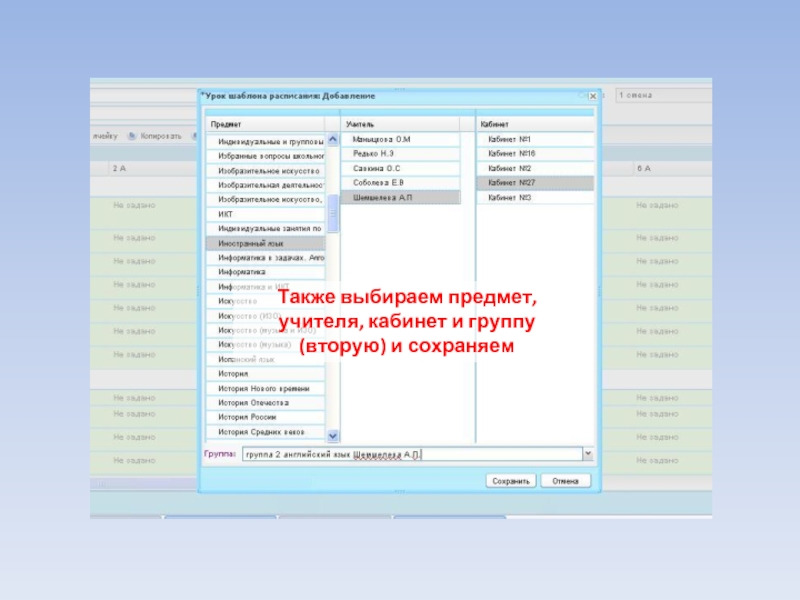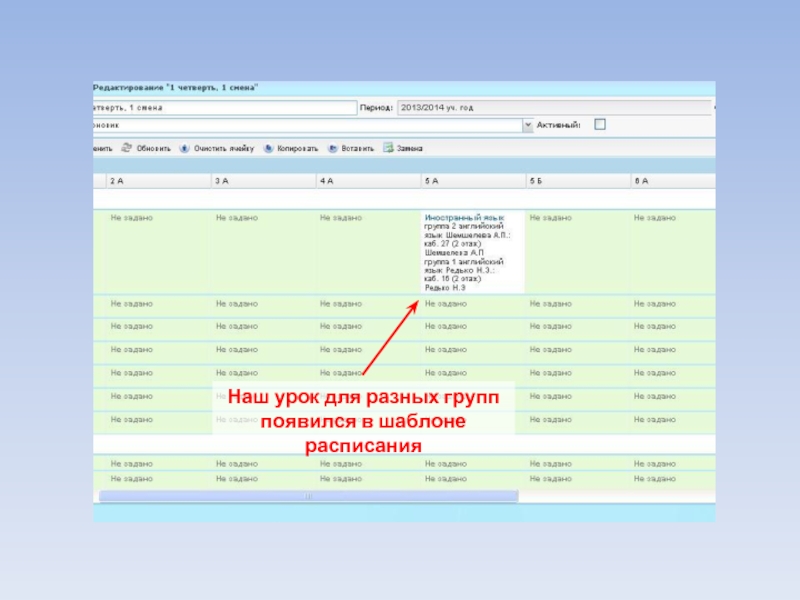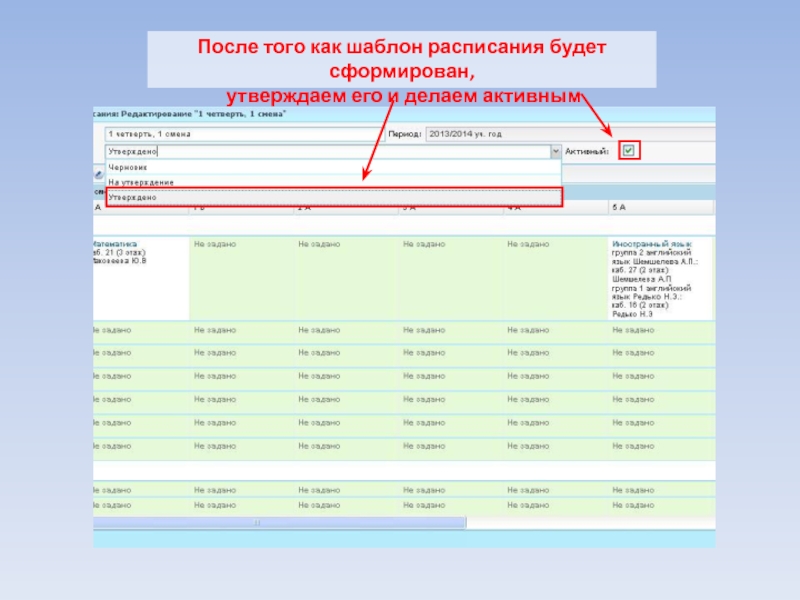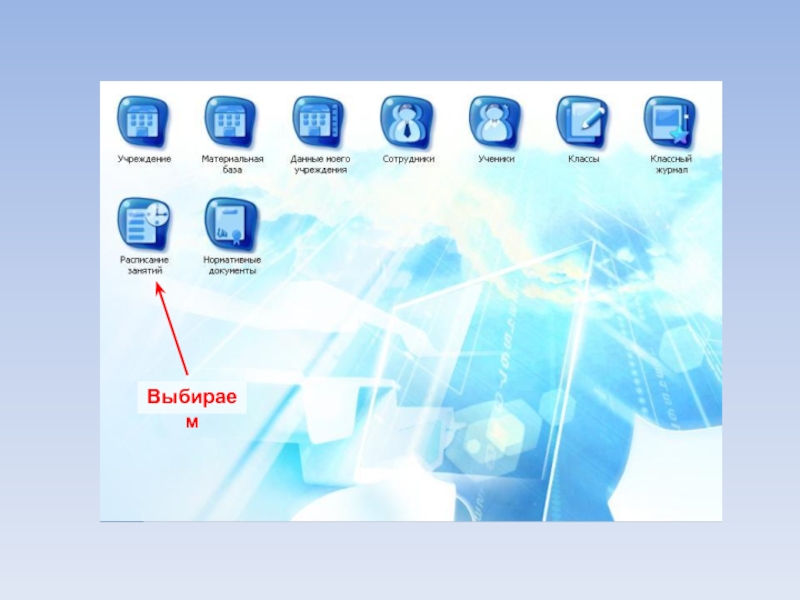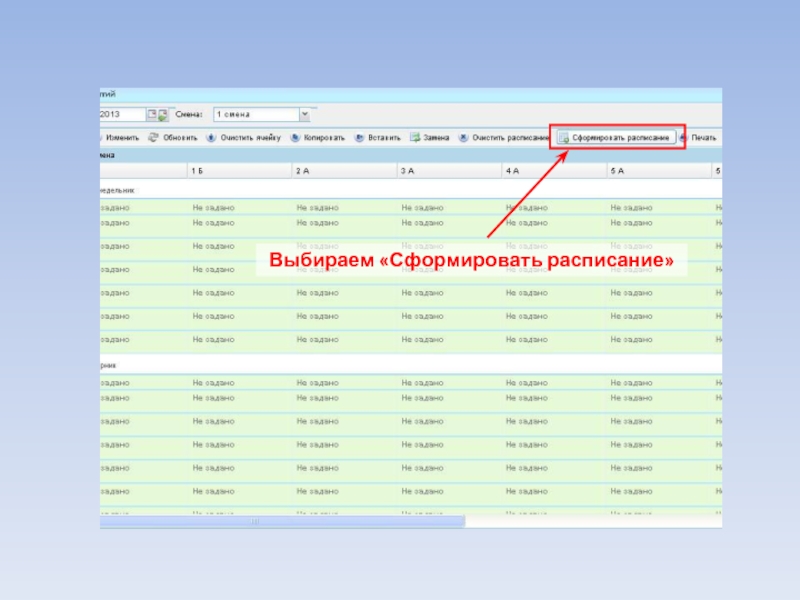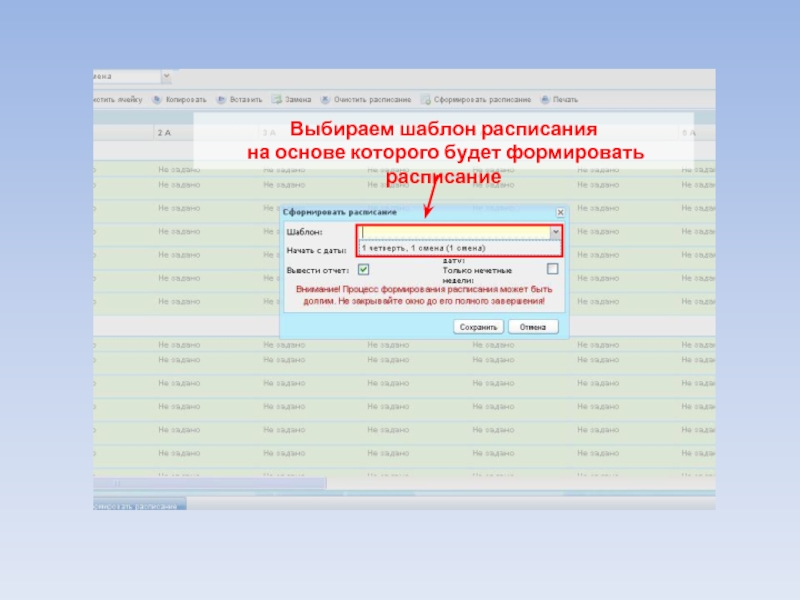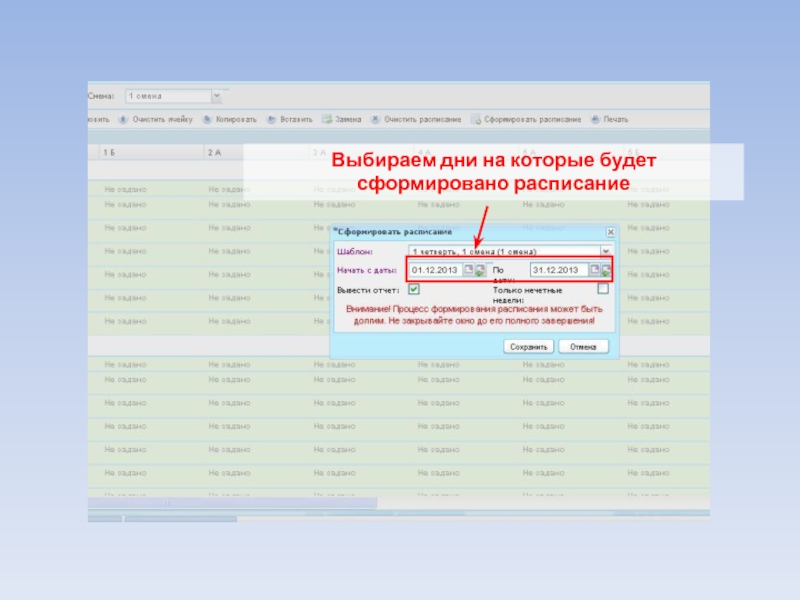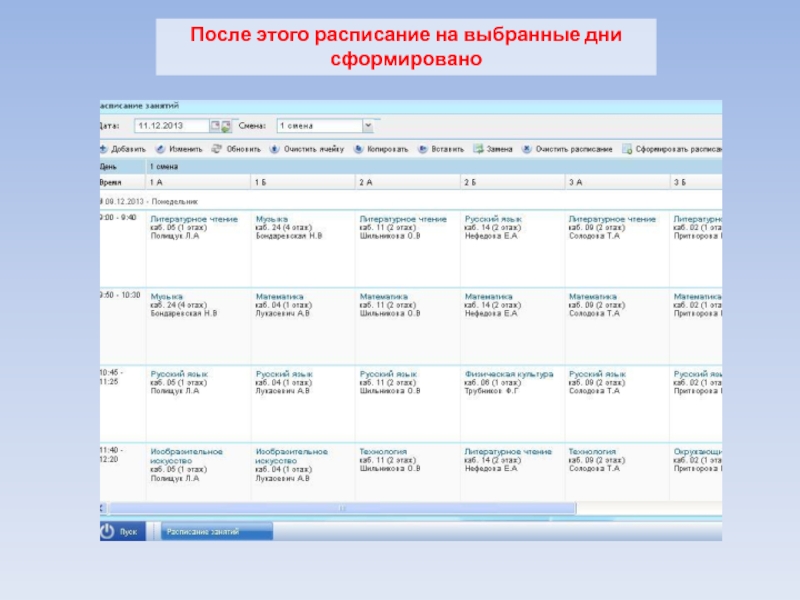- Главная
- Разное
- Дизайн
- Бизнес и предпринимательство
- Аналитика
- Образование
- Развлечения
- Красота и здоровье
- Финансы
- Государство
- Путешествия
- Спорт
- Недвижимость
- Армия
- Графика
- Культурология
- Еда и кулинария
- Лингвистика
- Английский язык
- Астрономия
- Алгебра
- Биология
- География
- Детские презентации
- Информатика
- История
- Литература
- Маркетинг
- Математика
- Медицина
- Менеджмент
- Музыка
- МХК
- Немецкий язык
- ОБЖ
- Обществознание
- Окружающий мир
- Педагогика
- Русский язык
- Технология
- Физика
- Философия
- Химия
- Шаблоны, картинки для презентаций
- Экология
- Экономика
- Юриспруденция
АИС Электронная школаСоздание шаблона расписания. Формирование расписания презентация
Содержание
- 1. АИС Электронная школаСоздание шаблона расписания. Формирование расписания
- 2. На момент создания шаблона расписания должны
- 3. Выбираем в меню шаблон расписания
- 4. Нажимаем добавить
- 5. Вводим наименование (например: «1 четверть, 1 смена») Выбираем смену для которой создаем расписание
- 6. Открываем созданный шаблон
- 7. Нажимаем на ячейку для добавления урока
- 8. Выбираем добавить
- 9. Выбираем предмет
- 10. 1. Выбираем учителя и кабинет
- 11. Урок для класса в этот день добавлен Закрываем окно уроков
- 12. Наш урок появился в шаблоне расписания
- 13. Теперь добавим урок для разных групп Нажимаем на ячейку для добавления урока
- 14. Выбираем добавить
- 15. Выбираем предмет, учителя и кабинет
- 16. Выбираем группу и нажимаем сохранить
- 17. Урок для первой группы добавлен
- 18. Добавим урок для второй группы
- 19. Также выбираем предмет, учителя, кабинет и группу (вторую) и сохраняем
- 20. 1. Добавлены уроки для обоих групп 2. Закрываем редактирование урока
- 21. Наш урок для разных групп появился в шаблоне расписания
- 22. После того как шаблон расписания будет сформирован, утверждаем его и делаем активным
- 23. Формирование расписания (Выполняется после заполнения шаблона расписания)
- 24. Выбираем
- 25. Выбираем «Сформировать расписание»
- 26. Выбираем шаблон расписания на основе которого будет формировать расписание
- 27. Выбираем дни на которые будет сформировано расписание
- 28. После этого расписание на выбранные дни сформировано
Слайд 2На момент создания шаблона расписания
должны быть заполнены:
Сотрудники
Ученики
Классы
Группы в классах (если
есть)
Подпериоды обучения
Учебные смены
Звонки
Школьные учебные планы
Аудиторный фонд
Справочник «предметы» (связь предмет- преподаватель-класс-аудитория)
Подпериоды обучения
Учебные смены
Звонки
Школьные учебные планы
Аудиторный фонд
Справочник «предметы» (связь предмет- преподаватель-класс-аудитория)
Слайд 5Вводим наименование
(например: «1 четверть, 1 смена»)
Выбираем смену для которой создаем
расписание
Слайд 7
Нажимаем на ячейку для добавления урока
Перед нами сетка расписания,
которую нам
и необходимо заполнить
Слайд 101. Выбираем учителя и кабинет
2. Выбираем группу
(можно оставить пустым, если
идет весь класс)
3. Сохраняем